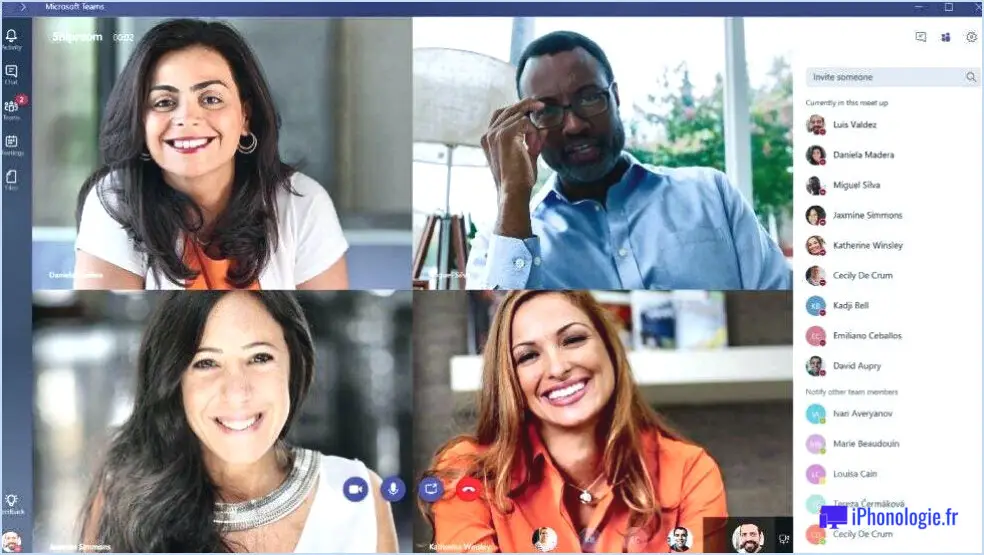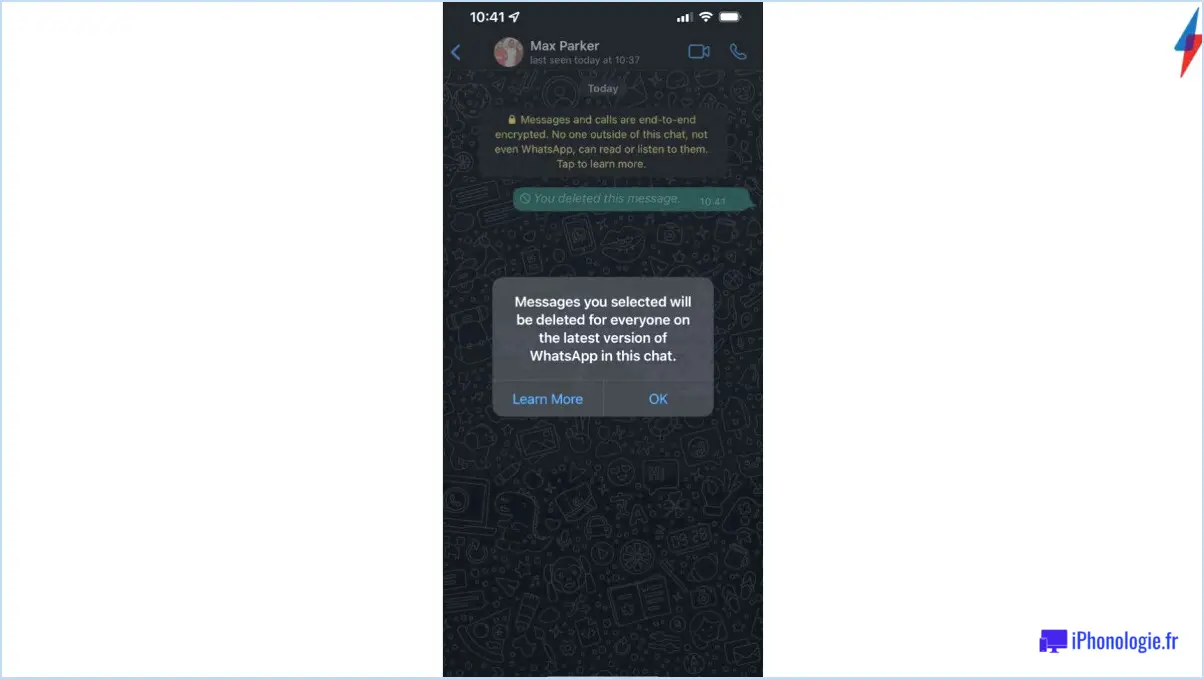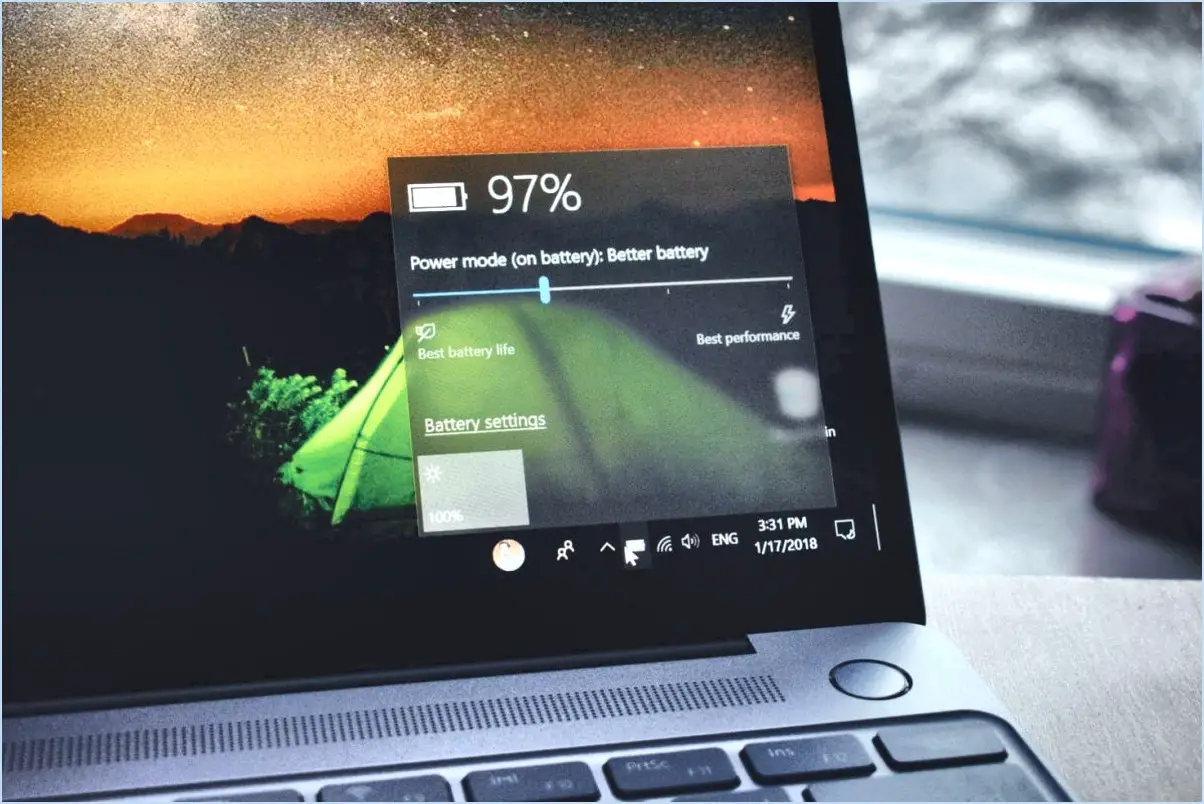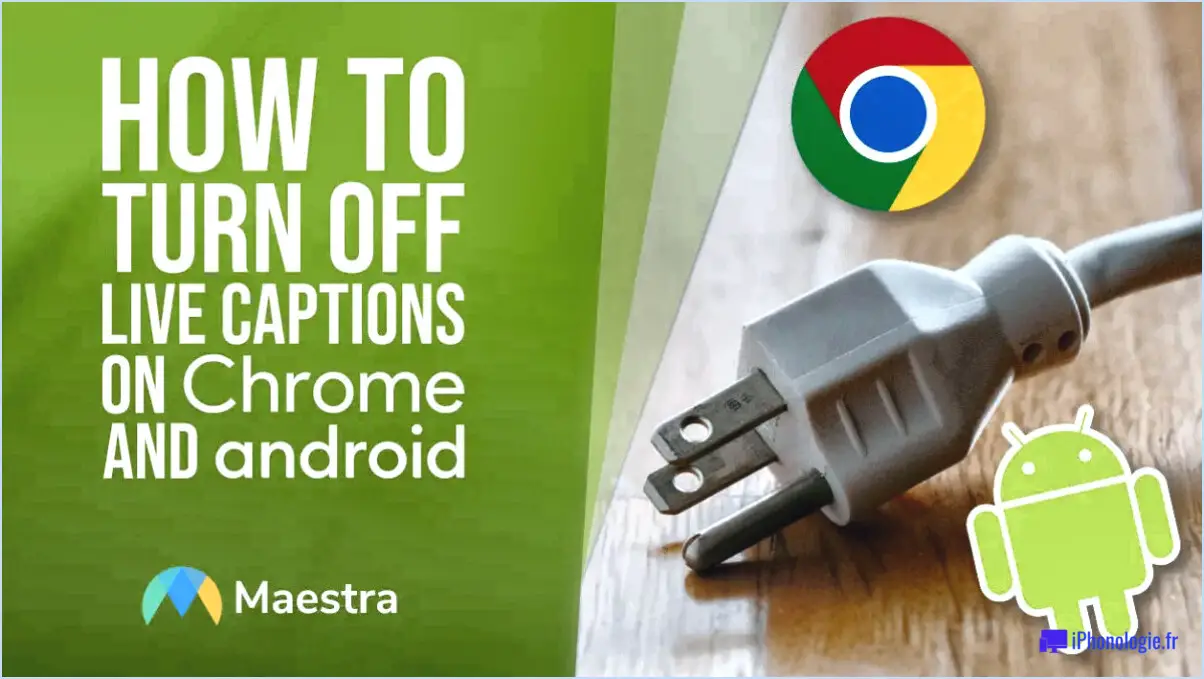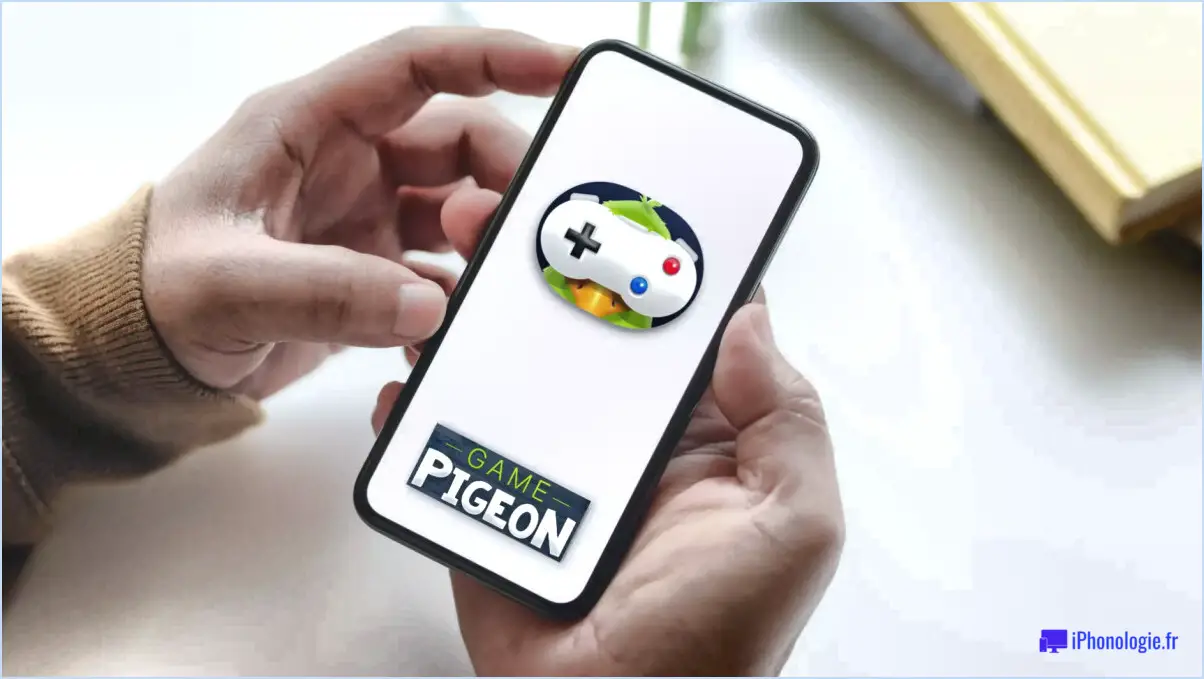Comment enregistrer un écran sur tiktok iphone?
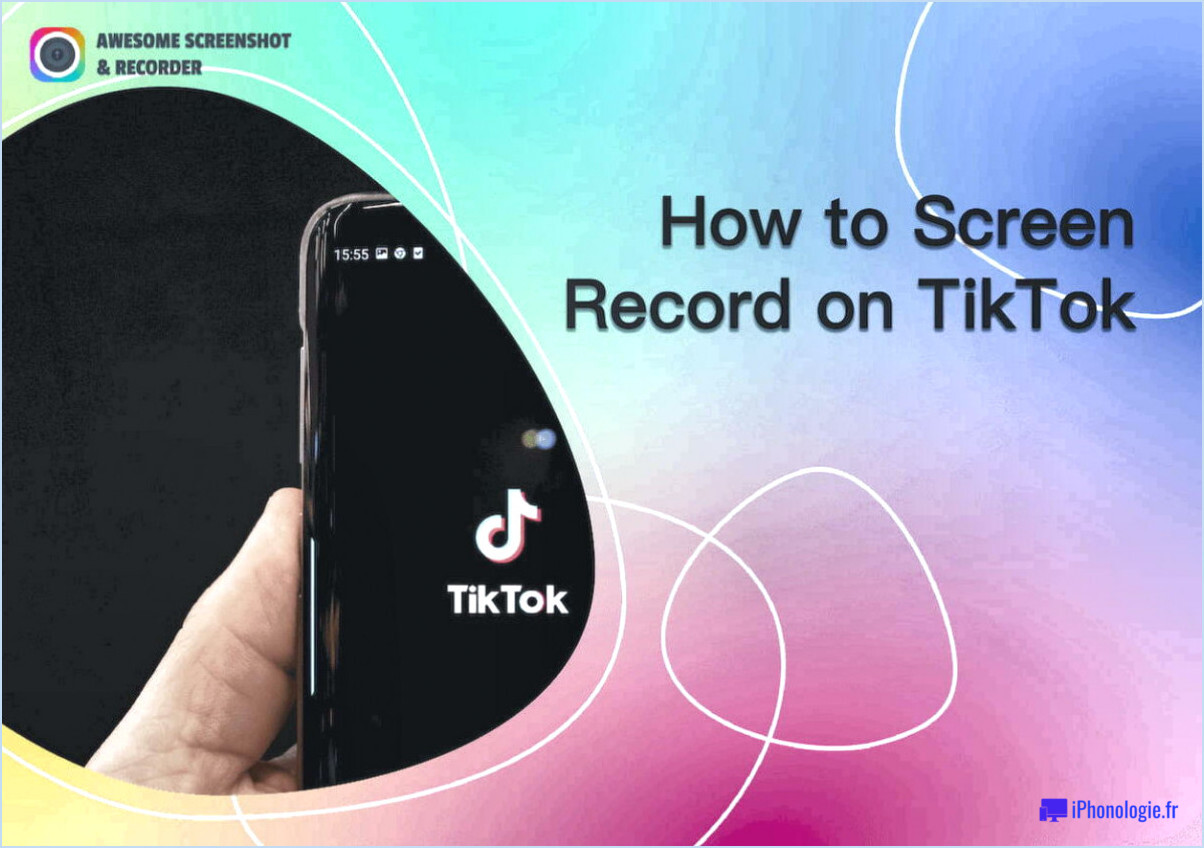
Pour enregistrer un écran sur TikTok iPhone, suivez ces étapes simples pour capturer et sauvegarder vos moments TikTok préférés :
- Assurez-vous que votre appareil répond aux exigences : Avant de poursuivre, vérifiez que votre iPhone fonctionne sous iOS 11 ou une version plus récente. Vous pouvez le vérifier en allant dans l'app Réglages, en sélectionnant Général, puis en tapant sur À propos. Sous la rubrique Version du logiciel, vous trouverez la version d'iOS installée sur votre appareil.
- Ouvrez l'application TikTok : Localisez l'icône de l'application TikTok sur l'écran d'accueil de votre iPhone et appuyez dessus pour lancer l'application. Si vous n'avez pas encore installé TikTok, vous pouvez le télécharger à partir de l'App Store.
- Accédez au centre de contrôle : Pour lancer le processus d'enregistrement d'écran, balayez vers le haut depuis le bas de l'écran de votre iPhone. Cette action ouvrira le Centre de contrôle, qui permet d'accéder rapidement à divers réglages et fonctionnalités.
- Lancez l'enregistrement d'écran : Dans le Centre de contrôle, vous remarquerez une variété d'icônes et de commandes. Recherchez le bouton Enregistrer, représenté par un cercle avec un point au centre. Tapez sur ce bouton pour lancer l'enregistrement de votre écran.
- Arrêter l'enregistrement de l'écran : Une fois que vous avez terminé l'enregistrement du contenu TikTok souhaité, appuyez à nouveau sur le bouton Enregistrer dans le Centre de contrôle. L'enregistrement de l'écran s'arrête et la vidéo est sauvegardée dans l'application Photos de votre iPhone.
- Accédez à votre vidéo enregistrée : Pour trouver votre vidéo TikTok enregistrée sur l'écran, accédez à l'application Photos sur votre iPhone. Ouvrez l'application et sélectionnez l'onglet "Albums" en bas. Faites défiler vers le bas et localisez l'album "Enregistrements d'écran". Votre vidéo TikTok enregistrée y sera stockée pour un accès facile.
En suivant ces étapes, vous pouvez facilement enregistrer un écran sur TikTok à l'aide de votre iPhone. N'oubliez pas de respecter les droits d'auteur et les règles d'utilisation du contenu lorsque vous enregistrez et partagez des vidéos TikTok. Prenez plaisir à capturer et à préserver vos moments TikTok préférés en toute simplicité !
Peut-on faire un enregistrement d'écran sur TikTok?
Certainement ! L'enregistrement d'écran sur TikTok est en effet possible. Voici un guide rapide pour vous aider à démarrer :
- Ouvrez l'application TikTok sur votre appareil.
- Recherchez les trois lignes horizontales situées dans le coin supérieur gauche de l'écran principal.
- Tapez sur les lignes pour ouvrir le menu.
- Dans le menu, vous trouverez l'option "Paramètres". Tapez dessus.
- Une fois dans le menu Paramètres, recherchez l'option "Enregistrement d'écran" et sélectionnez-la.
- Activez la fonction d'enregistrement d'écran en basculant le commutateur sur la position "on".
Voilà, c'est fait ! Vous devriez maintenant être en mesure d'enregistrer votre écran tout en utilisant TikTok. N'oubliez pas de vous conformer aux directives de TikTok en matière de contenu et de respecter la vie privée des autres utilisateurs lorsque vous enregistrez et partagez du contenu. Bon TikToking !
Pourquoi l'enregistrement d'écran ne fonctionne-t-il pas sur l'iPhone?
Le fait que l'enregistrement d'écran ne fonctionne pas sur votre iPhone peut être attribué à plusieurs facteurs. Tout d'abord, il est essentiel de s'assurer que les paramètres corrects sont activés. AirPlay et l'enregistrement d'écran doivent être activés pour que l'enregistrement d'écran fonctionne correctement. Vous pouvez accéder à ces réglages dans le Centre de contrôle.
Deuxièmement, le microphone de votre iPhone pourrait être à l'origine du problème. Si le microphone fonctionne mal ou pas correctement, il ne capturera pas votre voix lors de l'enregistrement d'écran. Pour vérifier cela, essayez d'enregistrer un mémo vocal normal pour vérifier si le microphone fonctionne comme prévu.
Si vous avez confirmé que AirPlay et l'enregistrement d'écran sont activés et que le microphone fonctionne correctement, il est conseillé de vérifier si des mises à jour logicielles sont disponibles sur votre iPhone. La mise à jour de votre appareil vers la dernière version d'iOS permet souvent de résoudre divers bugs et problèmes.
Si le problème persiste, vous pouvez contacter l'assistance Apple ou vous rendre dans un centre de service agréé pour obtenir une aide supplémentaire afin de diagnostiquer et de résoudre le problème d'enregistrement d'écran.
Combien de temps pouvez-vous enregistrer sur l'écran de l'iPhone?
La durée maximale d'un enregistrement d'écran sur un iPhone est de 10 minutes. Cela signifie que vous pouvez capturer l'activité de l'écran de votre iPhone pendant 10 minutes maximum. Il est important de noter que cette limite de temps est imposée par le système d'exploitation de l'appareil. Toutefois, il existe des solutions de contournement si vous avez besoin d'enregistrer plus longtemps. Vous pouvez soit interrompre l'enregistrement avant d'atteindre la limite de temps et commencer un nouvel enregistrement, soit utiliser des applications d'enregistrement d'écran tierces qui offrent des options d'enregistrement étendues. N'oubliez pas de vérifier les paramètres et les capacités de l'application que vous choisissez afin de vous assurer qu'elle est compatible avec votre modèle d'iPhone.
L'enregistrement d'écran est-il possible sur un iPhone 7?
Certainement ! L'écran de l'iPhone 7 peut enregistrer l'écran de l'iPhone 7. iPhone 7 a la capacité de d'enregistrer l'écran. Pour lancer la fonction d'enregistrement d'écran, vous pouvez suivre les étapes suivantes :
- Balayez vers le haut à partir de l'écran en bas de l'écran pour accéder au menu Centre de contrôle.
- Localisez et tapez sur l'icône Bouton d'enregistrement qui ressemble à un cercle rempli à l'intérieur d'un cercle plus grand.
- Un compte à rebours de trois secondes commence, après quoi l'enregistrement de l'écran commence.
- Pour terminer l'enregistrement, vous pouvez soit appuyer sur la touche la barre d'état rouge en haut de l'écran et confirmer, soit retourner au centre de contrôle et appuyer à nouveau sur le bouton Enregistrer.
Grâce à ces étapes, vous pourrez capturer sans effort l'activité de l'écran de votre iPhone 7. Bonne découverte de cette fonction pratique !
Comment enregistrer une vidéo TikTok?
Si vous souhaitez enregistrer une vidéo TikTok, vous pouvez essayer plusieurs méthodes. Voici trois façons d'y parvenir :
- Capture d'écran: Pour capturer rapidement une vidéo TikTok, appuyez simultanément sur les boutons d'alimentation et d'accueil (sur la plupart des appareils) ou sur les boutons d'alimentation et de réduction du volume (sur certains appareils Android). Cette méthode permet de capturer une image fixe de la vidéo, donc gardez à l'esprit qu'elle ne sauvegardera pas le fichier vidéo proprement dit.
- Télécharger: Pour enregistrer la vidéo directement sur votre appareil, procédez comme suit : Ouvrez l'application TikTok, localisez la vidéo que vous souhaitez enregistrer et appuyez sur l'icône des trois points dans le coin supérieur droit. Parmi les options qui s'affichent, sélectionnez "Télécharger". La vidéo sera enregistrée dans l'application et vous pourrez y accéder à tout moment, même sans connexion internet.
- Enregistrer dans le rouleau de la caméra: Si vous préférez que la vidéo se trouve dans le rouleau d'appareils photo de votre appareil, tapez sur l'icône des trois points en haut à droite de la vidéo, et choisissez "Enregistrer la vidéo" (sur iOS) ou "Enregistrer la vidéo" (sur Android). Cela exportera la vidéo et l'enregistrera directement dans la galerie de photos de votre appareil.
N'oubliez pas de respecter les droits de propriété intellectuelle d'autrui lorsque vous enregistrez et partagez du contenu TikTok. Prenez plaisir à capturer et à revoir vos vidéos préférées !
Pouvez-vous savoir si quelqu'un fait une capture d'écran de votre TikTok?
Certainement ! Il est en effet possible de savoir si quelqu'un fait une capture d'écran de votre vidéo TikTok. Si vous utilisez un iPhone, vous recevrez une notification indiquant qu'une capture d'écran a été réalisée. Cette notification est une fonction pratique qui vous permet de savoir si d'autres personnes enregistrent des images de votre contenu sur TikTok. En étant averti de ces captures d'écran, vous pouvez mieux contrôler et connaître la manière dont vos vidéos sont partagées et utilisées par d'autres. Cette fonctionnalité améliore l'expérience globale de l'utilisateur et favorise un environnement plus sûr sur la plateforme.